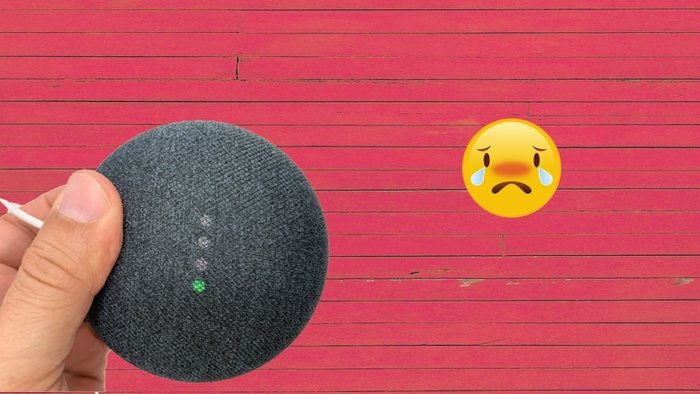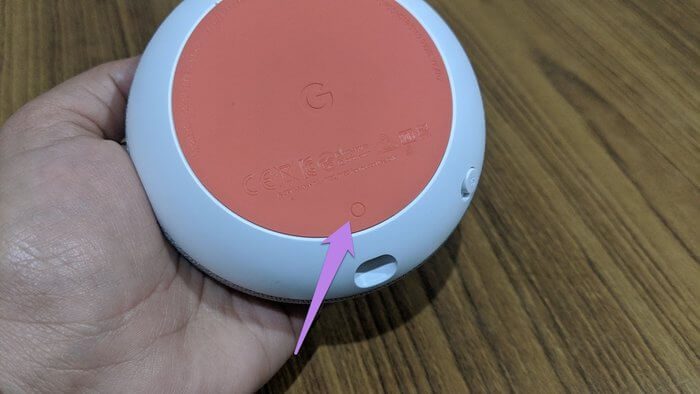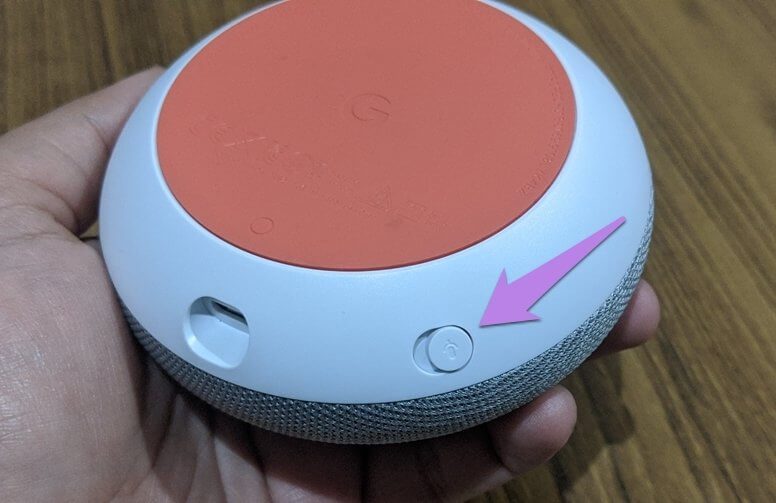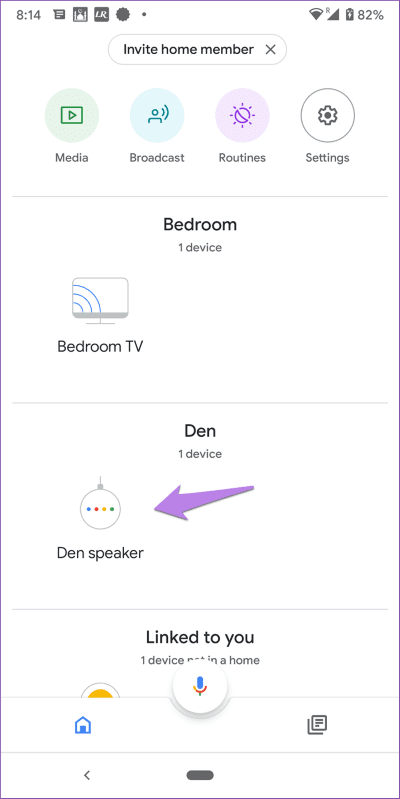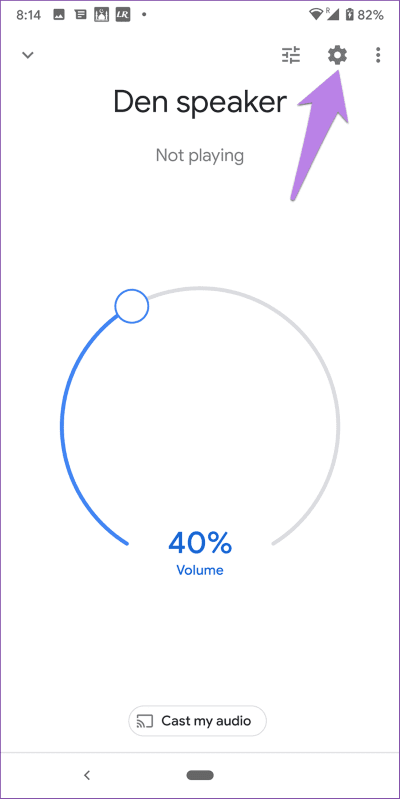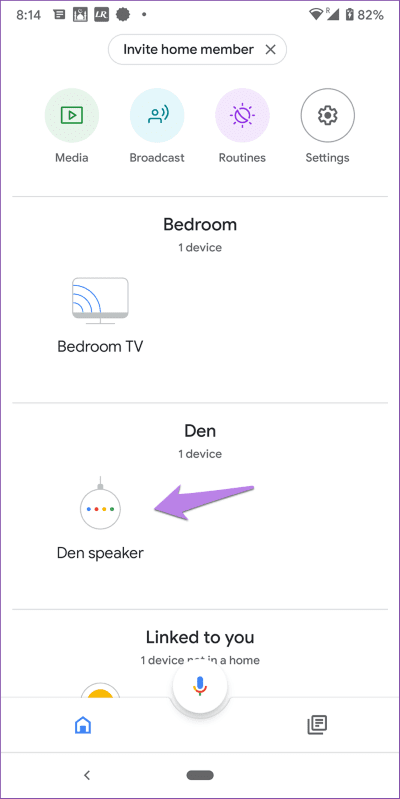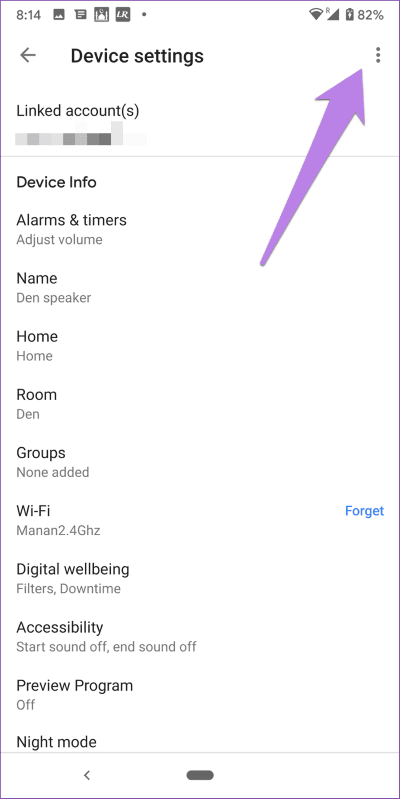Résoudre le problème de réinitialisation de Google Home Mini en raison des voyants verts
Habituellement, nous réinitialisons l'appareil en tant qu'abri ou en dernier recours lorsque nous rencontrons un problème que nous ne pouvons pas résoudre. Peut être L'appareil est un téléphone ou Un ordinateur Ou un haut-parleur intelligent comme Accueil Google. Mais que se passe-t-il si l'appareil commence à nous déranger lors de sa réinitialisation? Oui, c'est le cas avec Google Home Mini. Lorsque les gens veulent le réinitialiser, le service Google Home Mini s'éteint en vert. Voyons comment y remédier.
Fondamentalement, lorsque les gens essaient de réinitialiser Home Mini, il affiche constamment un voyant vert et n'est pas réinitialisé. Ce ne serait pas un gros problème si le Home Mini se comportait normalement après cela. Mais il ne répond pas aux mots conscients comme Okay Google ou Hey Google. Il ne se réinitialise donc pas et ne s'affiche pas correctement.
Ne vous inquiétez pas, nous vous indiquerons ici comment réinitialiser correctement Google Home Mini sans faire face à un problème tel qu'un feu vert. Voyons les différentes façons de résoudre le problème.
1. Réinitialisez GOOGLE HOME MINI CORRECTEMENT
De nombreux utilisateurs ne suivent pas la procédure correcte pour réinitialiser Google Home Mini, c'est pourquoi il s'arrête au feu vert.
Voici les étapes pour le réinitialiser.
Étape 1: Gardez Google Home Mini connecté au réseau.
Étape 2: Retournez le Home Mini et vous trouverez un petit bouton circulaire en bas. Appuyez dessus pendant 10 à 20 secondes jusqu'à ce que vous entendiez que Google Assistant indique que vous essayez de réinitialiser l'appareil. Tenez-le encore 10 secondes.
Remarque: augmentez la voix de Google Home avant de le réinitialiser afin de pouvoir l'entendre lors de la réinitialisation.
Étape 3: Laissez le bouton après 10 secondes. Après cela, redémarrez Google Home Mini En retirant son adaptateur de la prise - débranchez-le pendant 20 secondes. Rebranchez-le.
Étape 4: Ouvert Google Home app Sur votre téléphone, vous verrez que Le nouvel appareil est prêt à être configuré. Commencez ensuite à le configurer naturellement.
2. Appuyez correctement sur le bouton
Le bouton en bas du Home Mini est petit. Vous ne pouvez pas bien appuyer dessus en raison de sa taille. Soyez donc prudent lorsque vous cliquez dessus.
Conseil: assurez-vous que le câble est correctement inséré dans Google Home.
3. Changez le câble d'alimentation
De nombreux utilisateurs de Google Home Mini suggèrent que le remplacement du câble d'alimentation Home Mini résout le problème pour eux et ils sont en mesure de le réinitialiser. Alors essayez ça.
4. Essayez d'utiliser une autre prise
Parfois, il y a un problème avec la prise d'alimentation, ce qui peut interférer avec Google Home. Essayez de connecter le Google Home Mini à une autre prise de courant.
5. Activez le microphone
Google Home Mini dispose d'un bouton de défilement en bas pour désactiver le microphone lorsqu'il n'est pas nécessaire. Lorsque vous lancez la procédure de réinitialisation du Home Mini, assurez-vous que le bouton du microphone est activé. S'il est déjà là, éteignez-le puis rallumez-le. Ensuite, essayez de réinitialiser le haut-parleur intelligent, comme indiqué ci-dessus.
6. Oubliez le réseau WI-FI
Parfois, des solutions inattendues résolvent le problème. Certains utilisateurs de Google Home suggèrent que Oubliez le Wi-Fi La pré-réinitialisation facilite la réinitialisation de l'appareil sans aucun problème de feu vert.
Pour oublier le réseau Wi-Fi de Home Mini, procédez comme suit:
Étape 1: Ouvert Google Home app Sur votre téléphone lorsque vous êtes connecté Accueil Mini.
Étape 2: Clique sur Page Google Accueil En Application.
Étape 3: Appuyez sur l'icône Paramètres en haut. Cliquez ensuite sur "J'ai oublié«À côté du Wi-Fi.
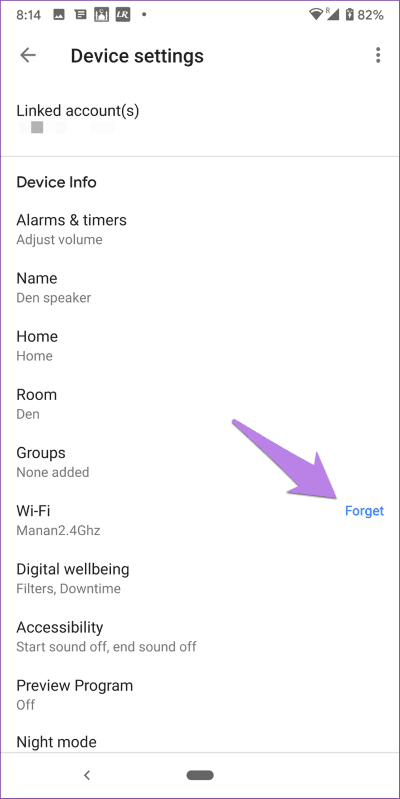
Après avoir supprimé les détails Wi-Fi, essayez de le réinitialiser.
Que se passe-t-il lorsque vous réinitialisez GOOGLE HOME
Il existe deux types de réinitialisation. L'un d'eux est le redémarrage habituel lorsque vous déconnectez ou fermez Google Home, puis le rallumez. Cela ne change rien à vos données, sauf Résoudre les problèmes , Si je trouve.
Vous pouvez même redémarrer depuis l'application Google Home. Pour cela, appuyez sur le haut-parleur intelligent dans l'application L', puis appuyez sur l'icône Paramètres.
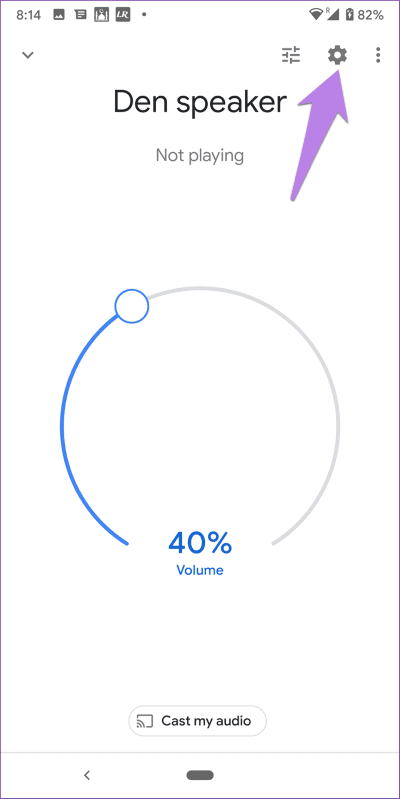
Ensuite, appuyez sur l'icône à trois points en haut et sélectionnez Redémarrer.
Si vous réinitialisez votre Home Mini comme décrit dans cet article, de nombreuses choses changeront. Pour commencer, le Home Mini se comportera comme un nouvel appareil. Vous devrez ajuster les choses à partir de zéro. Toutes vos applications et tous vos comptes connectés dans l'application Google Home pour Google Home Mini seront perdus.
Vous devrez vous connecter au Wi-Fi, ajouter vos comptes musicaux, coupler des appareils Bluetooth et effectuer à nouveau des tâches similaires. De plus, tous les paramètres liés à la maison sélectionnée reviendront à leurs valeurs d'origine.
Quand réinitialiser Google Home
Si vous rencontrez des problèmes avec Google Home, vous devez simplement le redémarrer. Cependant, si le problème persiste après avoir tout essayé, effectuez une réinitialisation d'usine sur le haut-parleur intelligent. De plus, c'est une bonne idée de réinitialiser le haut-parleur en usine si vous prévoyez de le vendre ou de le présenter à quelqu'un d'autre.
Nous espérons que les solutions ci-dessus ont résolu le problème du Home Mini et non la réinitialisation du problème.